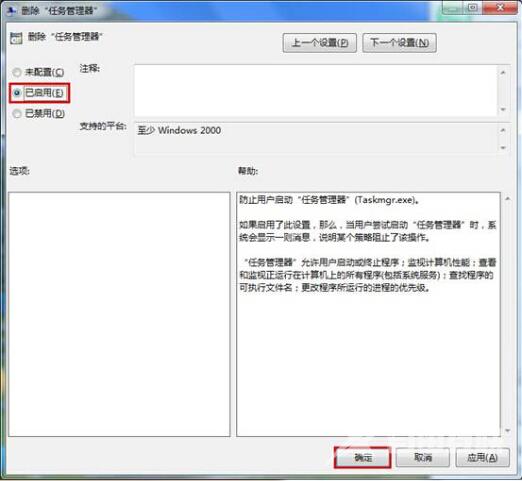win7的任务管理器是非常有用的功能组件。但是有不少用户发现自己系统中的任务管理器功能不见了。今天自由互联小编就使用详细的图文教程来给大家说明一下win7任务管理器没了的解
win7的任务管理器是非常有用的功能组件。但是有不少用户发现自己系统中的任务管理器功能不见了。今天自由互联小编就使用详细的图文教程来给大家说明一下win7任务管理器没了的解决方法。同时还有不少用户的任务管理器打不开,本文同样给出了相应的解决方法,赶紧来看一下吧。

win7任务管理器没了怎么办
1、首先Windows键+R键,弹出运行界面。
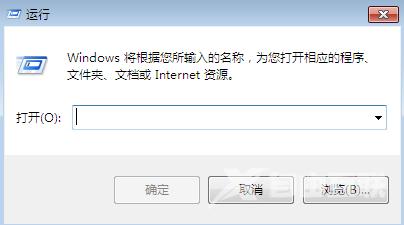
2、在运行界面输入“gpedit.msc”,然后点击“确定”。
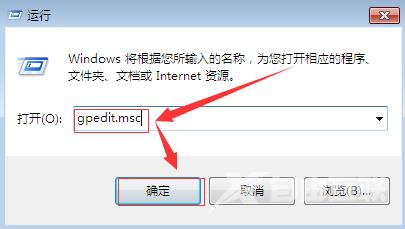
3、弹出如图所示界面,点击用户设置下面的“管理模板”。
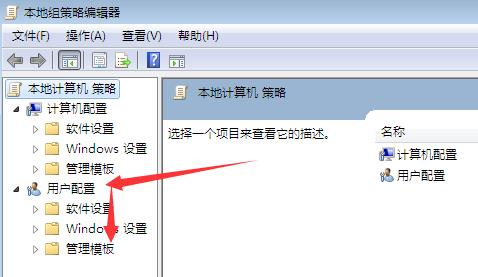
4、然后点击右边的“系统”。
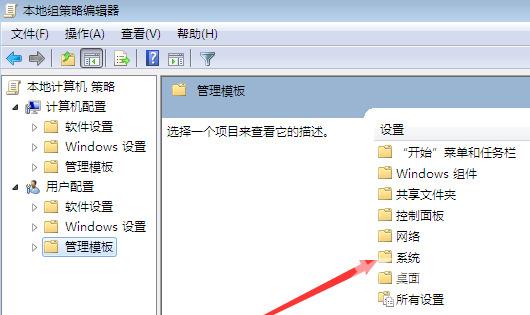
5、在点击右边的“Ctrl+Alt+Del选项”。
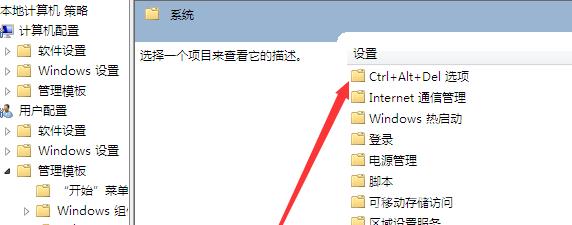
6、弹出如图所示的界面,双击“删除任务管理器”。
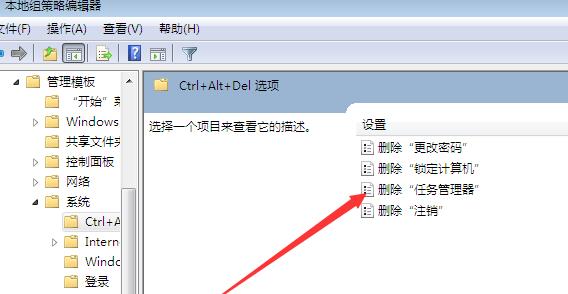
7、弹出的窗口点击“已禁用”,然后点击确定即可,这样就设置好了。
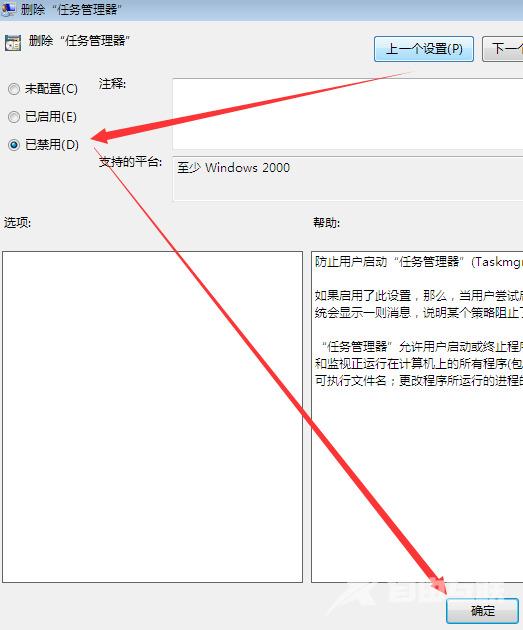
win7任务管理器打不开怎么解决
1、使用组合快捷键win键+r键打开运行窗口,输入“gpedit.msc”回车确认。
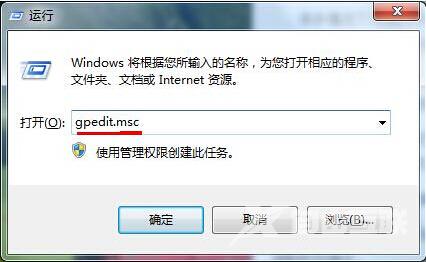
2、在打开的本地组策略编辑器中,依次展开用户配置 – 管理模板 – 系统 – Ctrl+Alt+Del选项中的“删除“任务管理器””双击打开。
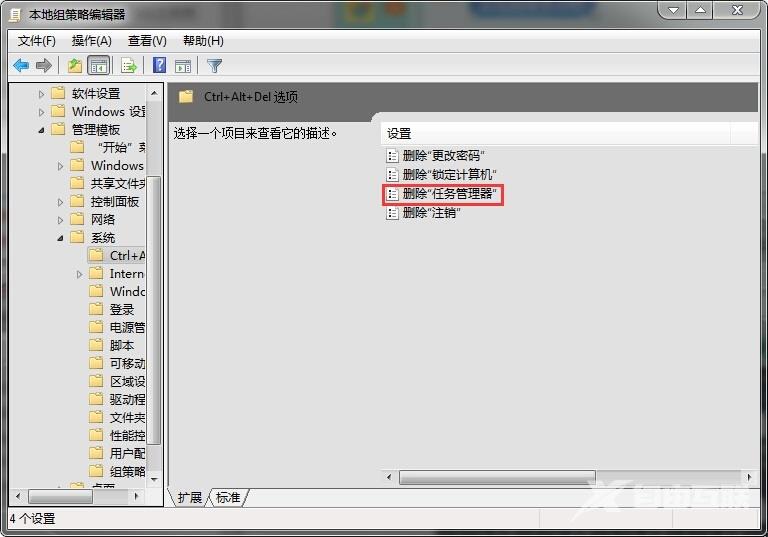
3、在打开的删除“任务管理器”界面点击选择“已启用(E)”点击确定完成设置。